今日为用户们带来文泰刻绘2020。此软件对于普通用户而言,或许没那么让大家熟知。但在专业刻绘领域,它可是行业翘楚。从事相关工作的用户使用它,不仅能完成对图形的雕刻设计,还能直接通过该软件链接机器设备完成打印。和普通雕刻最大的区别在于,借助该软件可实现雕刻设计的实时预览,哪里不满意,随时可进行更改,不耗费雕刻材料不说,还节约了大量设计过程中繁琐事务所耗费的时间,让用户可专心致志地投入到雕刻设计本身。值得一提的是该软件为用户提供了多达30000幅样图。如果哪副样图正合你意,在样图的基础上进行简单的就该就好了。不仅如此,该软件还可对任意图形和文字沿您所指定的路线排列,且拥有独特的输出精度补偿,可以有效地分别纠正横向和纵向机械精度误差,从而提高您的刻字机精度。2020版也为用户带来了多项新功能。如果你也从事雕刻行业,手中却还没有称手的雕刻设计软件,文泰刻绘2020破解版,小编为你推荐。所有用户都可免费使用。
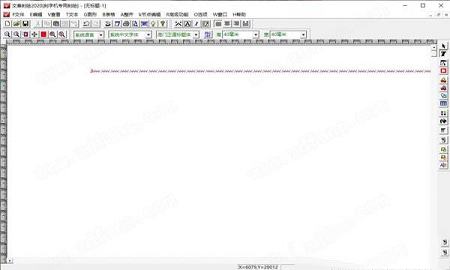
2、找到exe文件,并双击它,开始安装;
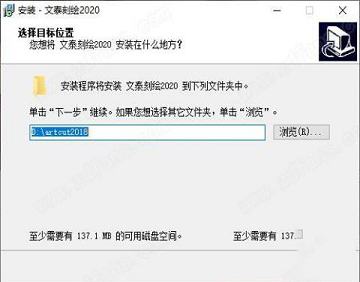
3、可选择对软件进行快捷方式的创建;

4、点击安装即可;
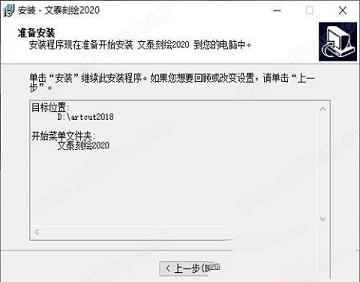
5、等待一分钟左右便能安装成功;
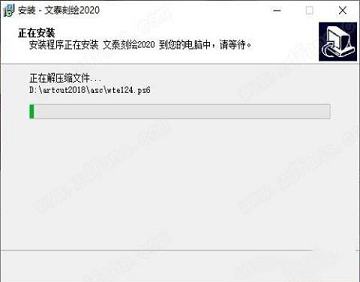
6、点击完成;

7、打开软件。
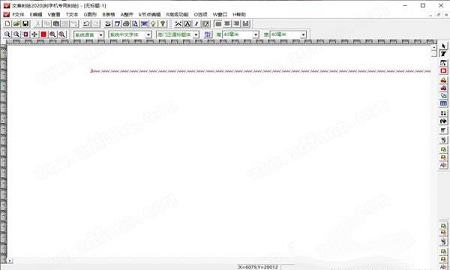
8、该数据包已完成破解,无需进行后续的破解操作。
1、首先把图片转换为BMP格式,可以用WINDOWS自带的图画程序另存就可以了。
2、打开软件,文件菜单,选择输入,选择格式BMP文件,再选中你要输入的图片就OK了。如果你要将图片用刻绘机刻出来,那么请一定要把图片转换成黑白两色的,那样快多了!
二、文泰刻绘怎么刻字?
1、打开软件,设置纸张宽度约为字体所需尺寸的2至3倍,适当高度值,然后单击“创建新文件”按钮。

2、输入文字 ,点击右侧工具栏中的“T”型图标,单击工作区空白处,输入文字,例如“下软件” Enter键入即可。
3、选择文字块
点击右面面板上 “指针型图标”,按住鼠标左键选择当前需要进行编辑的文字块,文字选定后松开鼠标,已选定的区域会在外围显示红色方框。
4、改变文字参数
①确定字体、尺寸
选择文字块后,直接在软件界面上方的绿色文本框内选择字体和大小,更改后记得要按键盘上的“回车键”进行确认。
②分解、合并
(1)分解:右键选择【Z文字分解】选项,可选择三种分解方式:每一个自然段为一个文字块、每一行为一个文字块、每一个字为一个文字块。

(2)合并:做相同处理的多个文字块,依次点击菜单栏“高级功能”,选择“合并(融合)”即可,合并后无法在进行分解需要谨慎处理。
③加轮廓
选定文本,点击T文本栏中的【B增加外轮廓】,可自定义乱廓线的宽度、颜色、有无尖角等。
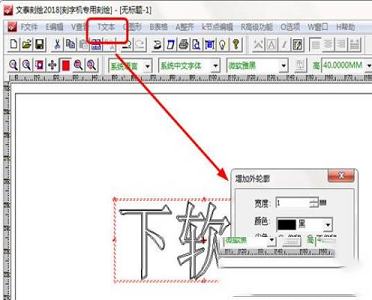
④旋转排版
鼠标移到需旋转的文字块上,点击鼠标右键,选择”文字属性”,在“旋转框”内输入角度数值,按回车。注意不要错输入在“倾斜框内”。
⑤移动
选择文字块,把鼠标移动到单个文字块红框内,按下鼠标左键对单个文字块进行拖动。尽量将空白填满,节约纸张。
5、刻绘输出
排版好后,并且刻绘机准备就绪后。依次点击“文件”“刻绘输出”,在弹出窗口内选择已连接好的刻绘机,注意选择合适的材质宽度,点击“版面预览”按钮,看上方白框显示是否合适,基本尺寸合适、字体居中,就可以点击“刻绘输出按钮”开始刻字。
以上就是小编为你带来的文泰刻绘排版刻字步骤,整个步骤还是比较简明的,有需要的用户可以先了解下。
采用Word风格操作界面,只要您有使用Windows操作系统和Word的基本知识,使用本软件就会有亲切感。同时,本软件还吸收了FreeHand、PageMaker、coreldraw等优秀西文软件的优点,增加了键盘功能、全自动(傻瓜型)操作,使用时直接、简单、方便。
二、图形库。丰富多彩、量大面广。
除随本软件系统光碟配置的原文泰新图库、文泰实用图库(著名商标、中国民俗图库)、文泰国际图库等共有图形近万种外,又增加了千年图库光碟,极大地增加了用户选择应用的可能范围和方便灵活性,节省时间、提高效益。这些图库共同组成了本行业目前最新、最全、最实用的图形库。
三、中英文字库。多而全
1、汉字库:字型和字体是目前最多的。字型用三次曲线精心制作,是真正的轮廓汉字,笔划经过处理后更加粗厚,可任意放大而不变形。字体有近百种,均按简体、繁体区分,支持GBK大字符集。
2、中英文匹配:为您的汉字库配套了相近的英文字体和标点,并配置了相应的英文基线调整,使用更方便。
3、可挂接Windows底层中英文TTF (Windows True Type Font) 字库。通过特有的去交叉算法处理,您不必担心输出Windows底层交叉笔划的汉字时会将笔划刻断。
4、6款单线字,其中文泰单线简体4种、文泰单线繁体2种。
四、速度和设备利用率
采用32位编程,文泰刻绘2018运行速度大大提高。独特的后台输出功能:不管刻字机内存大小如何,只要刻字机一开始工作,就可以把计算机解放出来,使您能在刻字机刻字的过程中充分利用计算机进行其它的工作。
五、与其它软件的兼容性:可与其它软件的EPS与PLT、DXF文件交换,可以读入TIF图与BMP图及该软件5.X版本的文件。
六、图形输入和编辑
1、直接支持图形扫描:可在本软件内直接挂接扫描仪。
2、彩色、灰度图像条块化,使输出更形象、更逼真。
3、简单实用的节点编辑:增加了批量处理节点的功能和对线段直接操作功能,效率更高。
4、弧排、沿线排版功能强大:提供多种方式弧形画法。弧形排版功能,去除了多余的参数设置,使用更简单,方便。
5、图形扫描曲线化描边:对扫描的彩色图像可以直接处理成用曲线描述的轮廓图,以供刻字机或雕刻机输出。
6、新增调色板功能:用户可以在调色板中任意调配颜色,并可对所需内容全色或分色输出。
7、图形的任意组合:特有的交、并、叉算法和方便的节点编辑,使您的图形制作更简单快捷。
8、最新优化的图象矢量化,速度快、效果好,可以处理大幅面图象。
9、整图自动光顺功能,无需进行节点编辑,轻松到只需轻轻按一下键,就能输出更加光顺圆滑的大幅面图形,有效地避免锯齿现象,而且保证尖角分明。
七、文字录入和编辑
1、支持汉字大批量录入的即打即排方式录入,可插入以.txt 为后缀的文本文件,并可使用Windows其它软件直接链接到本程序。
2、汉字曲线勾边和加粗功能:用户可以将您需要的汉字任意加粗,并可刻出扩边效果,完全不用担心会产生笔划交叉。
3、对任意文字增加曲线的内外轮廓,来改变文字的粗细程度。
4、汉字的变形及特技效果:可以将汉字做任意形状的变形,可以制作球形、圆柱形等各种特技效果。
5、多国、多民族语言支持。在Windows 2000、xp 下,安装相应的True Type 字库(用户自行安装),即可在同一版面上同时输入中文、俄文、阿拉伯文、韩文等语言文字。
6、计量单位。新增英寸、厘米、米和毫米单位,可以实现不同计量单位之间的切换。
八、整体排版
1、随意的缩放功能:输出版面任意缩放,不需要重新制作版面。
2、人性化的刻绘输出:输出前可以将区域及内容预显在屏幕上,页面可以任意移动及任意定义原点。
3、多页排版,分页输出功能。
九、输出功能
1、扩展串、并口和文件输出。新增扩展串口(COM3、COM4等)、扩展并口(LPT3、LPT4等)及输出到文件(FILE)功能。
2、随意裁切功能:用小幅面刻字机完成大幅面输出。用户可以随意使用裁切功能,将大字,图形从任何位置,以任何方式裁切输出,并提供裁切区域重复功能,真正做到方便迅速,无缝连接。
3、省纸方式输出:最大限度节省您的纸张,为您节省每一分钱。
4、批量复制输出:同一内容可以批量复制后一次输出。
5、支持任意Windows下的打印设备,任意大小输出、实心彩色输出。
6、支持喷绘机巨幅打印输出。
7、通过特有的排序算法,使输出速度更快,质量更好。
8、支持国产刻字机补偿输出:刻绘输出时,本软件独有的曲线补偿功能使国产的刻字机刻绘输出效果完全等同于进口的刻字机。
9、可以单独设置输出页面的纵横比,确保最终产品的尺寸误差最小。
10、海报制作及彩色打印输出功能:支持Windows底层彩色和黑白打印机直接输出排版结果,组合后批量复制不再有内存限制,并支持图像打印。
11、支持Windows98、2000、XP、Vista、win7、win8、win10各版本的直接输出。
f2:文字左对齐
F3:文字中心对齐
F4:文字右对齐
F5:屏幕重画
F6:回到上次显示
F7:显示窗口内全部内容
F8:显示全部桌面(版面)
F9:以鼠标为中心放大显示
F10:以鼠标为中心缩小显示
F11:带菜单栏全屏显示 空格:90度逆时针旋转
CTRL+A:设置字体大小
Ctrl+B:分解图形打散文字(选中字母O按此快捷,会形成两个单线的O)
Ctrl+C:复制
Ctrl+D:数值定位(图形的水平、垂直位置及大小)
Ctrl+E:组合成图形(可以是图形文字)
CTRL+F:字体类型
CTRL+G:雕刻输出
CTRL+K:刻绘输出
Ctrl+M:打开图库
Ctrl+N:新建窗口
Ctrl+P:打印桌面内容
Ctrl+Q:快速录入文字
Ctrl+R:恢复一步撤销
Ctrl+V:粘贴(弹出对话框可以调整要复制到的位置)
CTRL+X:裁切
CTRL+Y:字形边框
Ctrl+Z:撤销一步(最多7步)
Ctrl+上键:顶部对齐
Ctrl+下键:底部对齐
Ctrl+左键:左部对齐
Ctrl+右键:右部对齐
Ctrl+O:打开文件
Ctrl+Tab:多个文档间相互切换
CTRL+F2:文字居上
CTRL+F3:文字居中
CTRL+F13:文字撑满
CTRL++:竖直中线对齐
CTRL+-:水平中线对齐
CTRL+1:正向横排
CTRL+2:反向横排
CTRL+3:正向竖排
CTRL+4:反向竖排
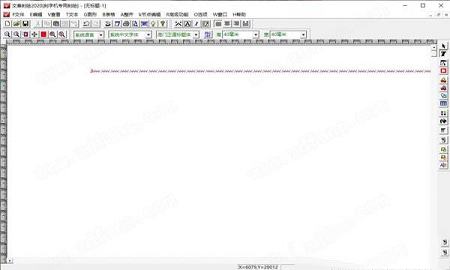
安装教程
1、下载到数据包后将其解压;2、找到exe文件,并双击它,开始安装;
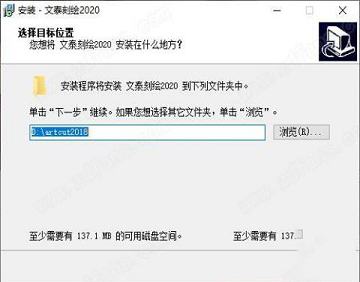
3、可选择对软件进行快捷方式的创建;

4、点击安装即可;
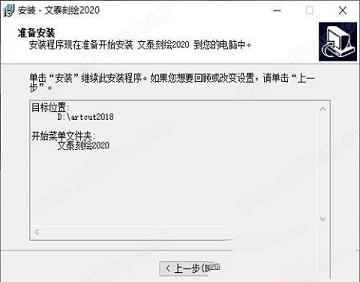
5、等待一分钟左右便能安装成功;
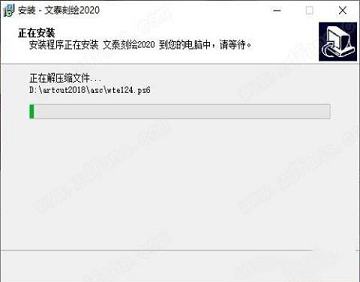
6、点击完成;

7、打开软件。
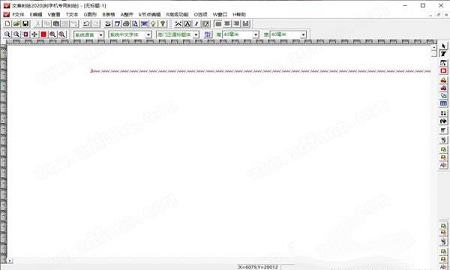
8、该数据包已完成破解,无需进行后续的破解操作。
使用教程
一、文泰刻绘怎样导入图片?1、首先把图片转换为BMP格式,可以用WINDOWS自带的图画程序另存就可以了。
2、打开软件,文件菜单,选择输入,选择格式BMP文件,再选中你要输入的图片就OK了。如果你要将图片用刻绘机刻出来,那么请一定要把图片转换成黑白两色的,那样快多了!
二、文泰刻绘怎么刻字?
1、打开软件,设置纸张宽度约为字体所需尺寸的2至3倍,适当高度值,然后单击“创建新文件”按钮。

2、输入文字 ,点击右侧工具栏中的“T”型图标,单击工作区空白处,输入文字,例如“下软件” Enter键入即可。
3、选择文字块
点击右面面板上 “指针型图标”,按住鼠标左键选择当前需要进行编辑的文字块,文字选定后松开鼠标,已选定的区域会在外围显示红色方框。
4、改变文字参数
①确定字体、尺寸
选择文字块后,直接在软件界面上方的绿色文本框内选择字体和大小,更改后记得要按键盘上的“回车键”进行确认。
②分解、合并
(1)分解:右键选择【Z文字分解】选项,可选择三种分解方式:每一个自然段为一个文字块、每一行为一个文字块、每一个字为一个文字块。

(2)合并:做相同处理的多个文字块,依次点击菜单栏“高级功能”,选择“合并(融合)”即可,合并后无法在进行分解需要谨慎处理。
③加轮廓
选定文本,点击T文本栏中的【B增加外轮廓】,可自定义乱廓线的宽度、颜色、有无尖角等。
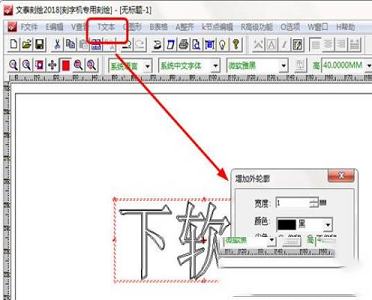
④旋转排版
鼠标移到需旋转的文字块上,点击鼠标右键,选择”文字属性”,在“旋转框”内输入角度数值,按回车。注意不要错输入在“倾斜框内”。
⑤移动
选择文字块,把鼠标移动到单个文字块红框内,按下鼠标左键对单个文字块进行拖动。尽量将空白填满,节约纸张。
5、刻绘输出
排版好后,并且刻绘机准备就绪后。依次点击“文件”“刻绘输出”,在弹出窗口内选择已连接好的刻绘机,注意选择合适的材质宽度,点击“版面预览”按钮,看上方白框显示是否合适,基本尺寸合适、字体居中,就可以点击“刻绘输出按钮”开始刻字。
以上就是小编为你带来的文泰刻绘排版刻字步骤,整个步骤还是比较简明的,有需要的用户可以先了解下。
软件功能
一、操作界面,容易上手。采用Word风格操作界面,只要您有使用Windows操作系统和Word的基本知识,使用本软件就会有亲切感。同时,本软件还吸收了FreeHand、PageMaker、coreldraw等优秀西文软件的优点,增加了键盘功能、全自动(傻瓜型)操作,使用时直接、简单、方便。
二、图形库。丰富多彩、量大面广。
除随本软件系统光碟配置的原文泰新图库、文泰实用图库(著名商标、中国民俗图库)、文泰国际图库等共有图形近万种外,又增加了千年图库光碟,极大地增加了用户选择应用的可能范围和方便灵活性,节省时间、提高效益。这些图库共同组成了本行业目前最新、最全、最实用的图形库。
三、中英文字库。多而全
1、汉字库:字型和字体是目前最多的。字型用三次曲线精心制作,是真正的轮廓汉字,笔划经过处理后更加粗厚,可任意放大而不变形。字体有近百种,均按简体、繁体区分,支持GBK大字符集。
2、中英文匹配:为您的汉字库配套了相近的英文字体和标点,并配置了相应的英文基线调整,使用更方便。
3、可挂接Windows底层中英文TTF (Windows True Type Font) 字库。通过特有的去交叉算法处理,您不必担心输出Windows底层交叉笔划的汉字时会将笔划刻断。
4、6款单线字,其中文泰单线简体4种、文泰单线繁体2种。
四、速度和设备利用率
采用32位编程,文泰刻绘2018运行速度大大提高。独特的后台输出功能:不管刻字机内存大小如何,只要刻字机一开始工作,就可以把计算机解放出来,使您能在刻字机刻字的过程中充分利用计算机进行其它的工作。
五、与其它软件的兼容性:可与其它软件的EPS与PLT、DXF文件交换,可以读入TIF图与BMP图及该软件5.X版本的文件。
六、图形输入和编辑
1、直接支持图形扫描:可在本软件内直接挂接扫描仪。
2、彩色、灰度图像条块化,使输出更形象、更逼真。
3、简单实用的节点编辑:增加了批量处理节点的功能和对线段直接操作功能,效率更高。
4、弧排、沿线排版功能强大:提供多种方式弧形画法。弧形排版功能,去除了多余的参数设置,使用更简单,方便。
5、图形扫描曲线化描边:对扫描的彩色图像可以直接处理成用曲线描述的轮廓图,以供刻字机或雕刻机输出。
6、新增调色板功能:用户可以在调色板中任意调配颜色,并可对所需内容全色或分色输出。
7、图形的任意组合:特有的交、并、叉算法和方便的节点编辑,使您的图形制作更简单快捷。
8、最新优化的图象矢量化,速度快、效果好,可以处理大幅面图象。
9、整图自动光顺功能,无需进行节点编辑,轻松到只需轻轻按一下键,就能输出更加光顺圆滑的大幅面图形,有效地避免锯齿现象,而且保证尖角分明。
七、文字录入和编辑
1、支持汉字大批量录入的即打即排方式录入,可插入以.txt 为后缀的文本文件,并可使用Windows其它软件直接链接到本程序。
2、汉字曲线勾边和加粗功能:用户可以将您需要的汉字任意加粗,并可刻出扩边效果,完全不用担心会产生笔划交叉。
3、对任意文字增加曲线的内外轮廓,来改变文字的粗细程度。
4、汉字的变形及特技效果:可以将汉字做任意形状的变形,可以制作球形、圆柱形等各种特技效果。
5、多国、多民族语言支持。在Windows 2000、xp 下,安装相应的True Type 字库(用户自行安装),即可在同一版面上同时输入中文、俄文、阿拉伯文、韩文等语言文字。
6、计量单位。新增英寸、厘米、米和毫米单位,可以实现不同计量单位之间的切换。
八、整体排版
1、随意的缩放功能:输出版面任意缩放,不需要重新制作版面。
2、人性化的刻绘输出:输出前可以将区域及内容预显在屏幕上,页面可以任意移动及任意定义原点。
3、多页排版,分页输出功能。
九、输出功能
1、扩展串、并口和文件输出。新增扩展串口(COM3、COM4等)、扩展并口(LPT3、LPT4等)及输出到文件(FILE)功能。
2、随意裁切功能:用小幅面刻字机完成大幅面输出。用户可以随意使用裁切功能,将大字,图形从任何位置,以任何方式裁切输出,并提供裁切区域重复功能,真正做到方便迅速,无缝连接。
3、省纸方式输出:最大限度节省您的纸张,为您节省每一分钱。
4、批量复制输出:同一内容可以批量复制后一次输出。
5、支持任意Windows下的打印设备,任意大小输出、实心彩色输出。
6、支持喷绘机巨幅打印输出。
7、通过特有的排序算法,使输出速度更快,质量更好。
8、支持国产刻字机补偿输出:刻绘输出时,本软件独有的曲线补偿功能使国产的刻字机刻绘输出效果完全等同于进口的刻字机。
9、可以单独设置输出页面的纵横比,确保最终产品的尺寸误差最小。
10、海报制作及彩色打印输出功能:支持Windows底层彩色和黑白打印机直接输出排版结果,组合后批量复制不再有内存限制,并支持图像打印。
11、支持Windows98、2000、XP、Vista、win7、win8、win10各版本的直接输出。
常用快捷键
Ctrl+S:保存f2:文字左对齐
F3:文字中心对齐
F4:文字右对齐
F5:屏幕重画
F6:回到上次显示
F7:显示窗口内全部内容
F8:显示全部桌面(版面)
F9:以鼠标为中心放大显示
F10:以鼠标为中心缩小显示
F11:带菜单栏全屏显示 空格:90度逆时针旋转
CTRL+A:设置字体大小
Ctrl+B:分解图形打散文字(选中字母O按此快捷,会形成两个单线的O)
Ctrl+C:复制
Ctrl+D:数值定位(图形的水平、垂直位置及大小)
Ctrl+E:组合成图形(可以是图形文字)
CTRL+F:字体类型
CTRL+G:雕刻输出
CTRL+K:刻绘输出
Ctrl+M:打开图库
Ctrl+N:新建窗口
Ctrl+P:打印桌面内容
Ctrl+Q:快速录入文字
Ctrl+R:恢复一步撤销
Ctrl+V:粘贴(弹出对话框可以调整要复制到的位置)
CTRL+X:裁切
CTRL+Y:字形边框
Ctrl+Z:撤销一步(最多7步)
Ctrl+上键:顶部对齐
Ctrl+下键:底部对齐
Ctrl+左键:左部对齐
Ctrl+右键:右部对齐
Ctrl+O:打开文件
Ctrl+Tab:多个文档间相互切换
CTRL+F2:文字居上
CTRL+F3:文字居中
CTRL+F13:文字撑满
CTRL++:竖直中线对齐
CTRL+-:水平中线对齐
CTRL+1:正向横排
CTRL+2:反向横排
CTRL+3:正向竖排
CTRL+4:反向竖排
∨ 展开

 Artensoft Photo Mosaic Wizard Pro(马赛克拼图)v2.0.140汉化免费便携版
Artensoft Photo Mosaic Wizard Pro(马赛克拼图)v2.0.140汉化免费便携版
 小鱼全自动鼠标点击软件 V6.0.0 最新免费版
小鱼全自动鼠标点击软件 V6.0.0 最新免费版
 LedshowTW 2017v17.10.12.0官方版
LedshowTW 2017v17.10.12.0官方版
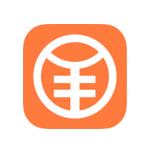 店铺电脑收银系统v11.4破解版
店铺电脑收银系统v11.4破解版
 迅捷数据恢复软件v6.4绿色破解版
迅捷数据恢复软件v6.4绿色破解版
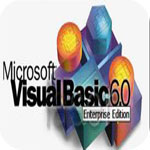 Visual Basic破解版v6.0中文企业版(附安装教程)
Visual Basic破解版v6.0中文企业版(附安装教程)
 Acme CAD Converter 2019v8.9.8.1489绿色便携版
Acme CAD Converter 2019v8.9.8.1489绿色便携版
 万能君的工具箱v2.4绿色版
万能君的工具箱v2.4绿色版
 美图秀秀PC破解版2022 V6.5.7.0 吾爱破解版
美图秀秀PC破解版2022 V6.5.7.0 吾爱破解版
 Retouch4me AI 11合1套装 V2023 中文破解版
Retouch4me AI 11合1套装 V2023 中文破解版
 Portraiture4完美中文汉化破解版 V4.0.3 最新免费版
Portraiture4完美中文汉化破解版 V4.0.3 最新免费版
 美图秀秀破解版吾爱破解2022电脑版 v.6.4.0.2绿色版
美图秀秀破解版吾爱破解2022电脑版 v.6.4.0.2绿色版
 剪映电脑版 V3.1.0.8712 官方PC版
剪映电脑版 V3.1.0.8712 官方PC版
 Naifu(二次元AI绘画生成器) V2022 最新版
Naifu(二次元AI绘画生成器) V2022 最新版
 Beauty Box插件v4.2.3汉化破解版(免序列号)
Beauty Box插件v4.2.3汉化破解版(免序列号)
 Disco Diffusion 5离线版 V3.5 本地运行版
Disco Diffusion 5离线版 V3.5 本地运行版